移动硬盘分区步骤图解,移动硬盘如何分区最好。小编来告诉你更多相关信息。
移动硬盘如何分区最好
IT电脑小知识篇,关于移动硬盘如何分区最好和移动硬盘分区步骤图解方面的介绍,具体内容如下:
移动硬盘在出厂时只有一个区,不方便我们存储和查阅文件,移动硬盘分区可以防止硬盘发生错误,以免造成资料丢失,也可以防止产生无用文件。
移动硬盘基本上都是用Windows系统进行分区的,但是现在很多人使用的都是苹果电脑,那么如何在Mac上完成这个操作呢?下面小编告诉大家一个用苹果系统分区的方法,需要注意的是,在分区之前我们需要将电脑中的文件转移,防止在分区的过程中丢失。
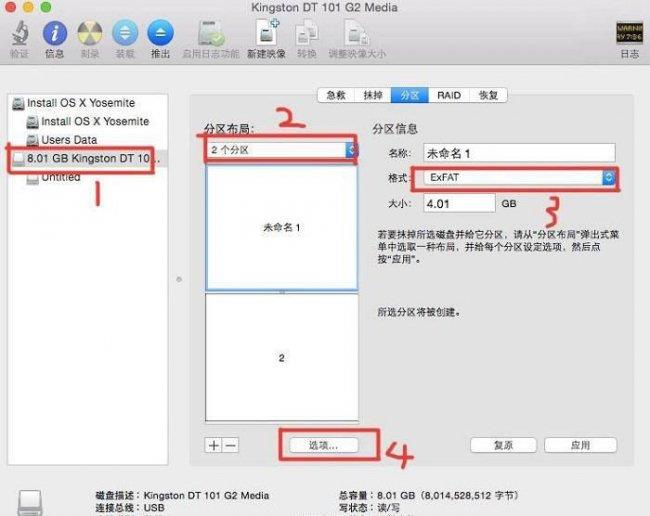
图1:磁盘分区管理窗口
苹果电脑的分区管理窗口左侧是移动硬盘的显示栏,我们可以单击鼠标选择某个需要进行分区设置的硬盘,在右侧上方点击分区,在分区信息处可以对每个分区进行命名,同时也可以更改格式,更改完成后可以选择屏幕下方的“选项”。
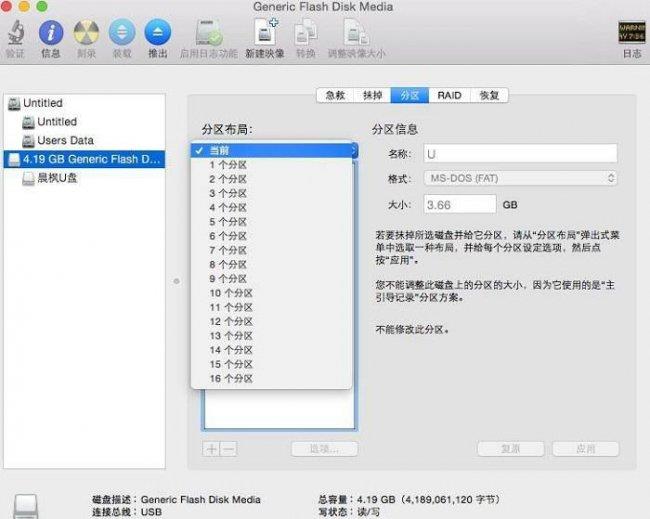
图2:分区选择窗口
在分区布局窗口处,我们可以选择分区的个数,但是不可以对分区重新命名,以及不可以更改格式和大小。在完成分区个数选择之后,就可以直接点击“应用”了。
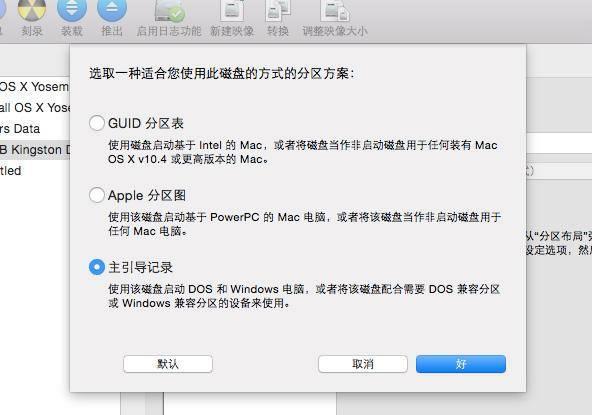
图3:对各个分区进行设置
在完成上述步骤之后,我们可以设置各个分区的名称、格式、大小,可以选用图示这三者的任一选项,找到比较适合我们使用的分区方案。然后点击“好”,这样整个分区操作就完成了。
关于硬盘分区的内容就这么多了,提到移动硬盘,小编想为大家介绍一款软件,名为Tuxera NTFS for Mac。Tuxera NTFS for Mac是一款Mac完全读写软件,具备丰富的磁盘管理功能。

图4:Tuxera NTFS for Mac
Tuxera NTFS for Mac支持读取所有移动硬盘、U盘等外接设备,同时用户可以直接在Mac上对NTFS文件进行修改、删除等操作。Tuxera NTFS for Mac可以快速传输文件,而且可以对我们的数据进行快速全面的保护,同时Tuxera NTFS for Mac具有超强的兼容性,可以兼容跨越Mac和Windows平台,是一款能够帮助我们解决Mac电脑无法识别u盘的磁盘读写工具。
以上是关于移动硬盘如何分区最好 及其 移动硬盘分区步骤图解的数码常识,如果能给您带来帮助,记得常来!
